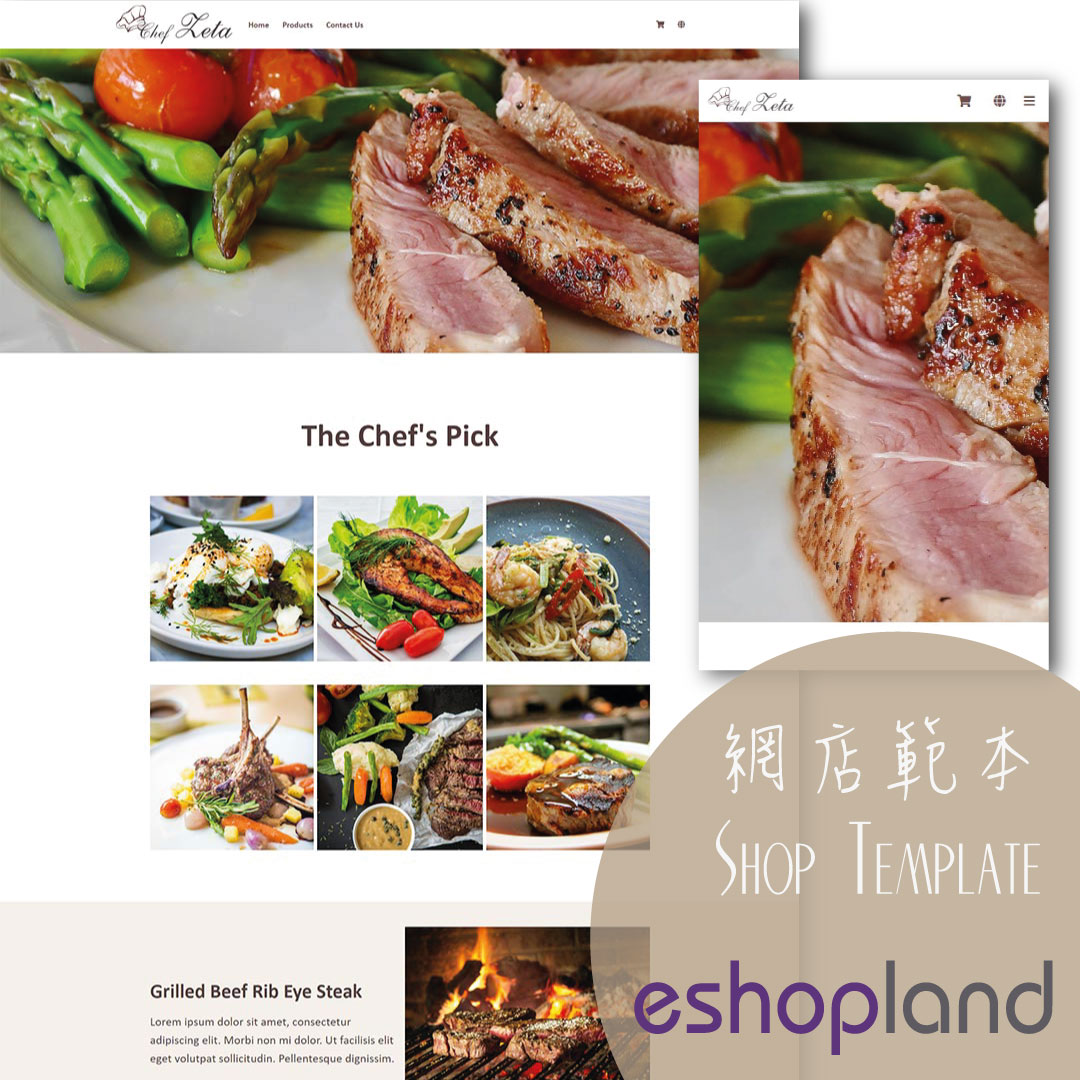新增其他店員用戶
eshopland 電子商務平台支援多人同時管理網店,讓您隨時擴大網店的營運規模。店主可以邀請新店員用戶加入,並自訂授予新店員的管理權限,以配合您的營運需要。
1. 邀請新用戶
登入帳戶並進入主控台 > 設定 > 用戶,按新增用戶  。(只適用於指定服務計劃的用戶,詳情可參考服務計劃內容。)
。(只適用於指定服務計劃的用戶,詳情可參考服務計劃內容。)

2. 設定新店員用戶的使用權限
輸入新網店管理員的名稱及電郵。
選擇及設定該名新店員的使用權限。
完成後按確認  ,系統會向該名新網店管理員發送邀請電郵。
,系統會向該名新網店管理員發送邀請電郵。
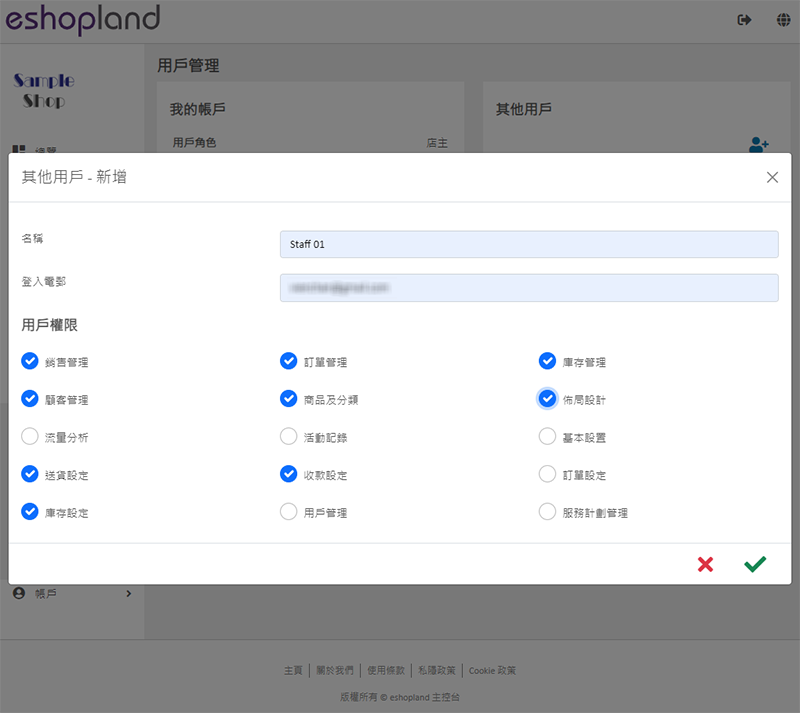
發送邀請後,如果新店員未作出任何回覆,其帳戶會處於「尚未啟用」狀態。
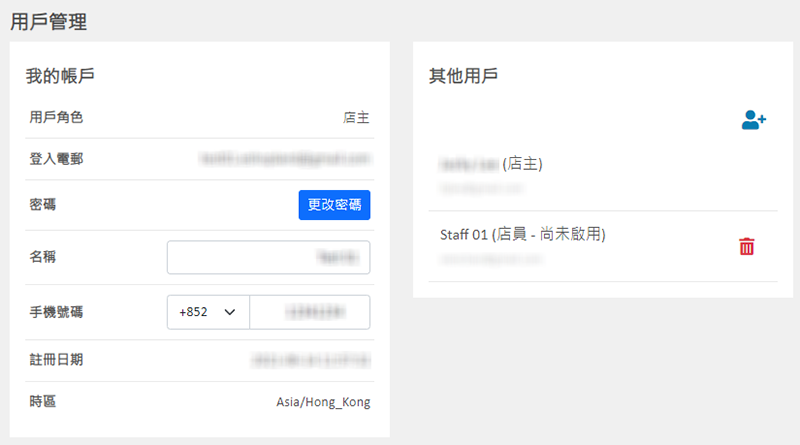
3. 新店員用戶回覆邀請
新店員用戶會收到一封由 eshopland 系統發出的邀請電郵。
系統會根據網店所設定的系統訊息語言,向新店員用戶發送邀請電郵。
新店員可以選擇「接受」或「拒絕」邀請加入網店。
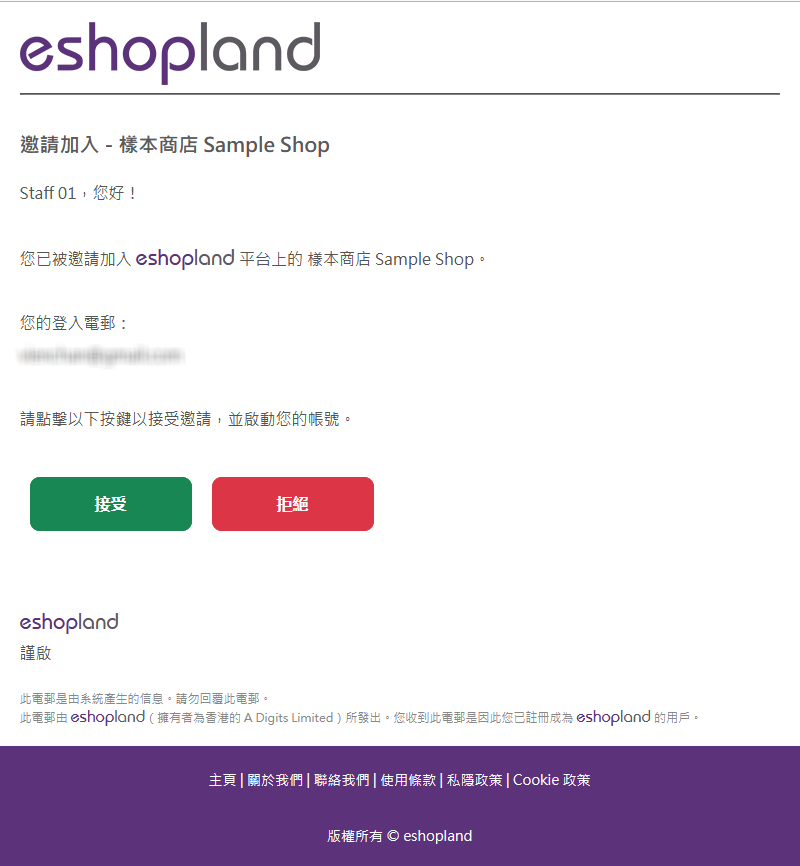
4. 新店員「拒絕」加入網店的邀請
如果新店員「拒絕」加入網店的邀請,其帳戶將不會啟動。
用戶清單上會顯示該店員「已拒絕」邀請。
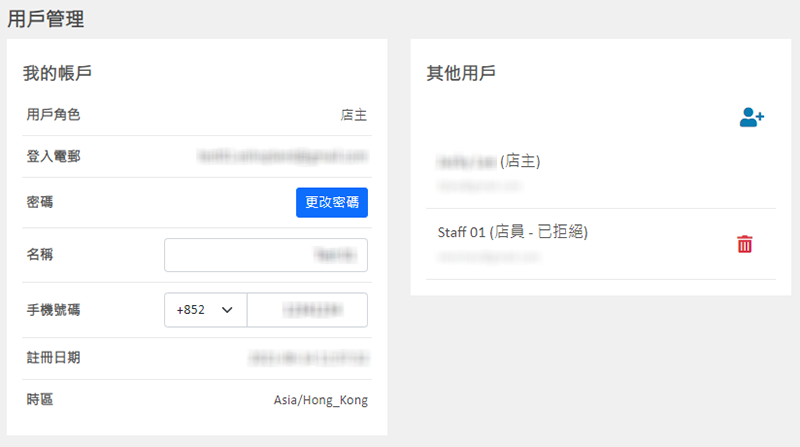
5. 新店員「接受」加入網店的邀請
如果新店員「接受」加入網店的邀請,系統會要求新店員啟動其帳戶。

當新店員的帳戶成功啟動後,會正式成為網店店員,即可以根據獲授予權限加入管理網店。
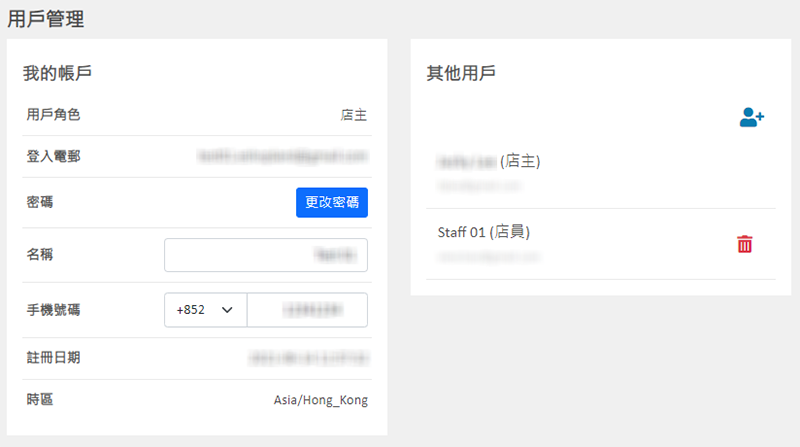
延伸閱讀
贈品優惠
在 eshopland 電子商務平台上,商家可以向顧客贈送贈品,並可加入不同的優惠條款,以提升銷售額。當顧客購物結帳時,系統會按照您的設定,自動套用顧客可享用的優惠。優惠條款:1. 新增優惠進入主控台... [閱讀更多]
指定商品免運費
為滿足商家的不同營運需求,eshopland 網店平台可以讓商家為網店的特定商品,設定指定商品免運費優惠。當顧客購物結帳時,系統會按照商家的設定,自動計算及套用顧客可享用的免運費優惠。「指定商品免運費... [閱讀更多]
訂單電郵通知
當顧客在 eshopland 的網店確認訂單後,eshopland 網店平台系統會自動因應訂單狀態的改變,向商家及顧客發出訂單電郵,以便雙方也能即時掌握訂單的最新狀況。如果商家使用 eshopland... [閱讀更多]
滿額多重優惠設定
商家利用 eshopland 網店平台,可以設定不同的滿額網店優惠(例如:訂單滿額折扣、全單滿額免運費、購物滿額可獲贈品等)更可把個別優惠設為可以與其他優惠同時使用,讓顧客在購物時,可以同時享用多重優... [閱讀更多]